Bildskärmsinställningar för datorn
Matcha ljuset i omgivningen. Om du har anslutit en Studio Display eller Apple Pro Display XDR till datorn har den True Tone-teknik. True Tone anpassar färgerna på skärmen automatiskt så att de matchar ljuset i omgivningen och du får en naturligare skärmupplevelse. Om du vill stänga av eller slå på True Tone öppnar du Systeminställningar och klickar på Bildskärmar.
Använd ett dynamiskt skrivbord. En dynamisk skrivbordsbild ändras automatiskt så att den matchar tiden på dagen där du befinner dig. Klicka på Bakgrundsbild i Systeminställningar och välj sedan ett alternativ under Dynamiska bakgrundsbilder. Slå på Platstjänster så att skärmen förändras baserat på din tidszon. (I Systeminställningar klickar du på Integritet och säkerhet och sedan på Platstjänster.) Om Platstjänster är avaktiverat ändras bilden baserat på den tidszon som har angetts i inställningarna Datum och tid.
Ändra hur objekt visas på skärmen. Ändra bildskärmens upplösning så att allt ser större ut på skärmen, eller öka storleken på text och symboler så att de blir lättare att se. Du kan också göra pekaren enklare att se eller snabbt hitta den genom att skaka på musen. Se Göra text och andra objekt på skärmen större.
Behåll fokus med Mörkt läge. Du kan använda ett mörkt färgtema för skrivbordet, menyraden, Dock och alla de inbyggda macOS-apparna. Innehållet framhävs medan mörka reglage och fönster håller sig i bakgrunden. Vit text visas på en svart bakgrund i appar som Mail, Kontakter, Kalender och Meddelanden, så de är behagligare att titta på när du jobbar i mörka miljöer.
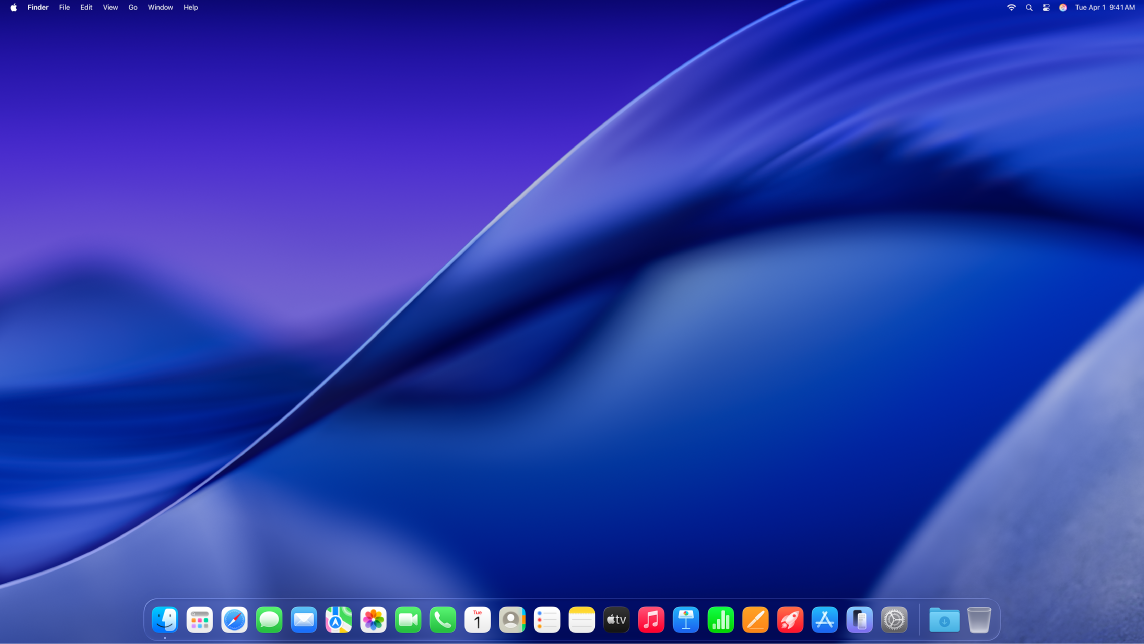
Mörkt läge är finjusterat för kreatörer som redigerar foton och bilder – färger och fina detaljer framhävs mot de mörka appbakgrunderna. Det passar också perfekt för alla som helt enkelt vill fokusera på innehållet.
Night Shift. Ändra så att datorn har varmare färger på kvällen eller i svagt ljus för att minska exponeringen för blått ljus. Blått ljus på kvällen kan göra det svårare att somna, så varmare färger på skärmen kanske kan hjälpa dig att sova bättre. Du kan schemalägga Night Shift för att slå på och stänga av funktionen automatiskt vid särskilda tidpunkter, eller ställa in att Night Shift ska aktiveras från solnedgång till soluppgång. Öppna Systeminställningar, klicka på Bildskärmar, klicka på knappen Night Shift längst ned och ställ in dina alternativ. Dra i reglaget för att justera färgtemperaturen.
Anslut en bildskärm. Du kan använda en extern bildskärm, en projektor eller en HDTV tillsammans med datorn. Om du inte är säker på hur många externa bildskärmar datorn har stöd för kan du kontrollera de tekniska specifikationerna. Öppna Systeminställningar och välj Hjälp > Mac mini-specifikationer. Leta sedan rätt på Videostöd (du kanske måste rulla). Se Anslut en skärm till Mac mini.
Ändra referensläget. Studio Display och Apple Pro Display XDR har flera referenslägen som skräddarsyr skärmens färg, ljusstyrka, gamma och vitpunkt så att de matchar referenskraven för olika medietyper, bl.a. flera fördefinierade referenslägen för HD- och SD-video samt digital biofilm. Det finns även lägen för mer generella användningsområden som fotografi, internet- och webbutveckling samt design och tryck. Se Apple Support-artikeln Använd referenslägen med din bildskärm.